ESET PROTECTを使用して新しいESET Business Accountインスタンスを作成する
前提条件:
•ESET Business AccountまたはESET MSP Administratorのスーパーユーザーアカウント。
•ESET PROTECTで有効なライセンス。
ESET Business Accountにスーパーユーザーアカウントがない場合は、ESET PROTECT Hubで新しいアカウントを作成する必要があります。 |
EBAとEMA2のアカウントが同じ電子メールアドレスに登録されている場合は、いずれかのアカウントからのみESET PROTECTをアクティベーションできます。ESET PROTECTインスタンスを作成するために選択したアカウント(EBAまたはEMA2)は、インスタンスをアクティベーションまたは削除するために使用できる唯一のアカウントです。 |
以下の手順はESET Business Accountユーザー向けです。MSPアカウントをお持ちの場合は、ESET MSP AdministratorオンラインヘルプのESET PROTECTのアクティベーションに従ってください。 |
1.ESET Business Accountを開き、ログインします(あるいは新しいアカウントを作成します)。
2.ライセンス > 製品認証キーを入力をクリックします。
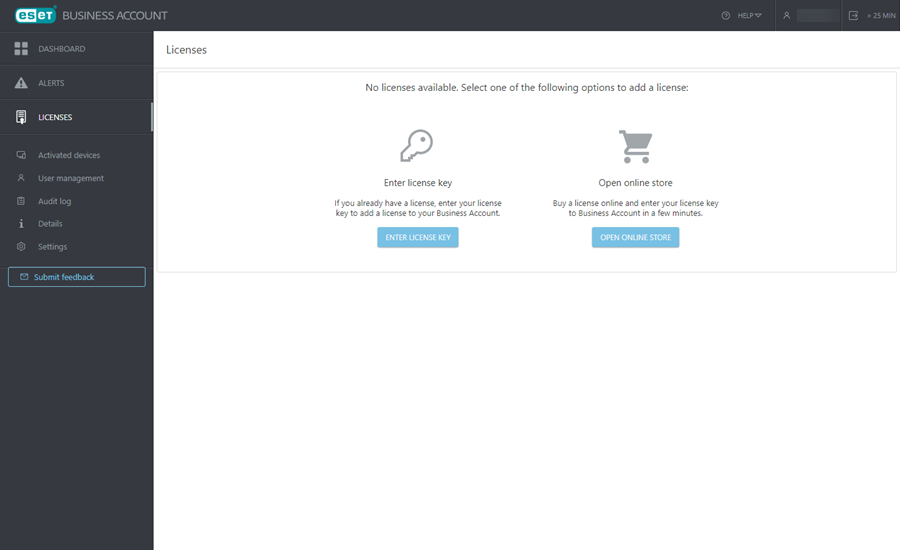
3.ライセンスの追加ウィンドウで、ESET PROTECT製品認証キーを入力し、ライセンスの追加をクリックします。
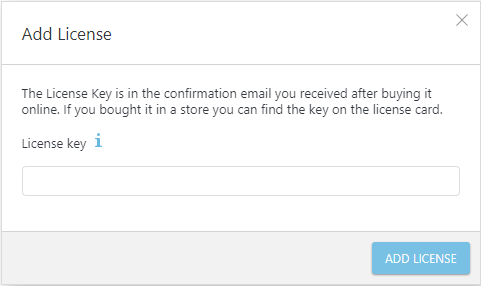
4.確認電子メールが送信されます(電子メールが送信されない場合は、ナレッジベース記事の手順に従ってください)。ライセンスの確認をクリックします。
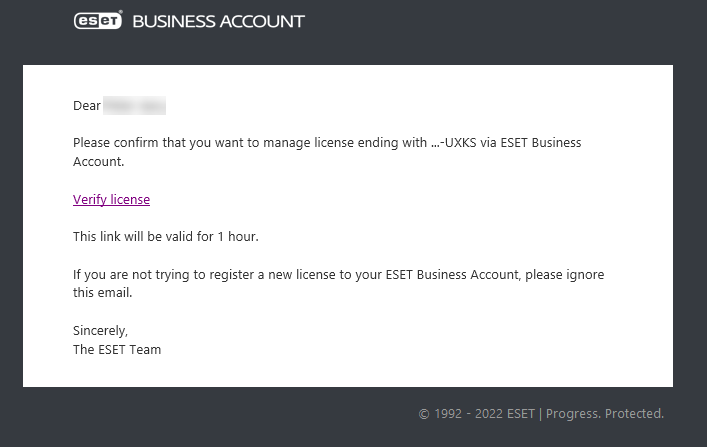
5.ダッシュボードで、ESET PROTECTの下にあるアクティベーションをクリックします。
ESET Business Accountの言語設定を確認します。一部のESET PROTECT メインプログラムウィンドウ要素は、初めてESET Business Account言語設定で言語を設定したときに定義され、後から変更できません。 |
6.ESET PROTECTのアクティベーションウィンドウが開きます。利用規約を読み、同意する場合はチェックボックスをオンにします。
7.管理されたネットワークのロケーションに最も近いESET PROTECTインスタンスのデータセンターロケーションを選択し、続行をクリックします。
選択すると、ESET PROTECTインスタンスのデータセンターロケーションを変更することはできません。 |
8.ESET PROTECTインスタンスが作成されます。作成されるまで数分待機するか、ログアウトすることができます。ESET PROTECTインスタンスが使用可能になると、電子メールで通知されます。
9.続行をクリックします。あるいは、ダッシュボードをクリックし、ESET PROTECTタイルで開くをクリックして、新しいタブでESET PROTECT Webコンソールを開きます。
ESET PROTECTは、Webコンソールのコンピューターの静的グループツリーにESET Business Account構造を同期します。